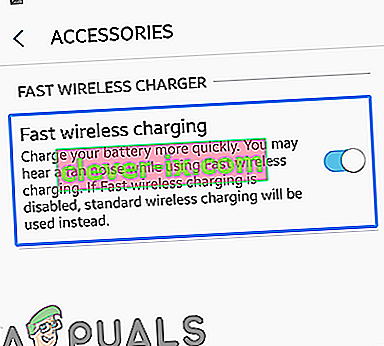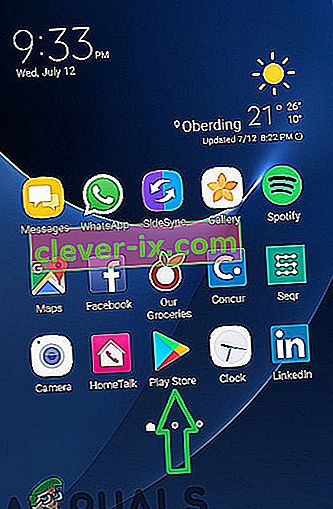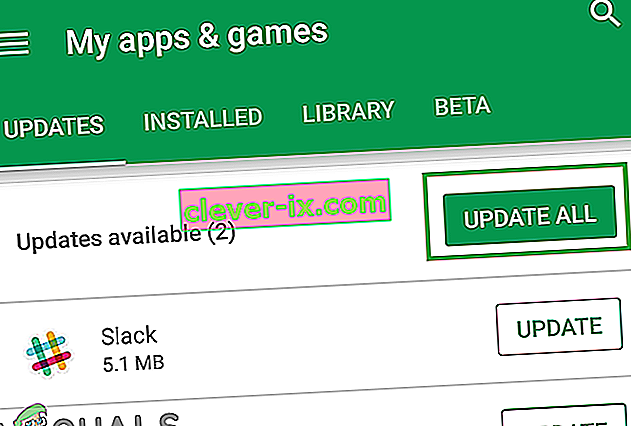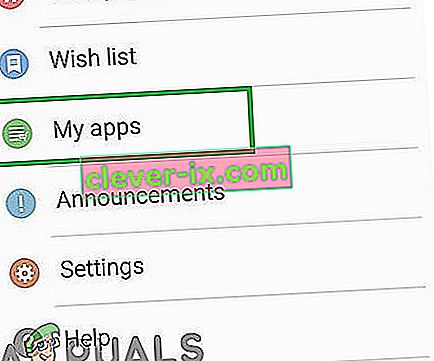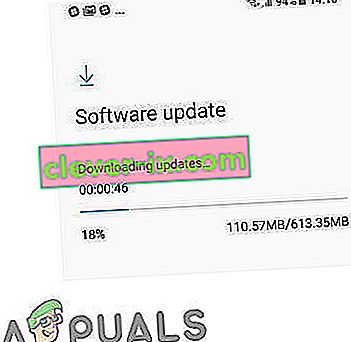Samsungs arsenaal aan telefoons omvat een "Note" -lijn met mobiele apparaten met een groot scherm en een "S" -pen die kan worden gebruikt om verschillende functies uit te voeren. Samsung breidt zijn functies voor snel opladen en draadloos opladen ook uit naar deze mobiele telefoons, maar vrij recentelijk zijn er veel rapporten verschenen dat de telefoon niet oplaadt op de draadloze oplader en na 10-15 seconden na het plaatsen van de telefoon op de oplader, een ' Draadloos opladen onderbroken ”Bericht kan worden gezien.

Wat veroorzaakt de foutmelding "Draadloos opladen onderbroken"?
Na talloze rapporten van meerdere gebruikers te hebben ontvangen, hebben we besloten het probleem te onderzoeken en een reeks oplossingen te bedenken die het probleem voor de meeste van onze gebruikers hebben opgelost. We hebben ook gekeken naar de redenen waardoor deze fout werd geactiveerd en hebben ze hieronder vermeld.
- Defecte oplader: het is mogelijk dat de oplader die u gebruikt om het apparaat op te laden, is beschadigd of niet goed is aangesloten.
- Systeemcache: de cache wordt opgeslagen door applicaties om de laadtijden te verkorten en gebruikers een soepelere ervaring te bieden. Na verloop van tijd kan deze cache echter beschadigd raken, wat op zijn beurt invloed kan hebben op veel functies van de telefoon. Daarom is het mogelijk dat de beschadigde cache de functionaliteit van de telefoon beperkt en problemen veroorzaakt.
- Optie voor snel draadloos opladen: in sommige gevallen, als de optie Snel draadloos opladen in de instellingen is uitgeschakeld, werkt de functie voor draadloos opladen niet goed en wordt het opladen niet voortgezet.
- Verouderde applicaties: als bepaalde applicaties niet zijn bijgewerkt naar de nieuwste versies, kunnen ze belangrijke systeemfuncties verstoren en ervoor zorgen dat ze niet correct werken. Daarom moeten zowel de Galaxy Apps als de apps van derden worden bijgewerkt naar de nieuwste versies.
- Verouderde software: bepaalde bugs en prestatiecorrecties worden in software-updates aan gebruikers verstrekt. Het is mogelijk dat de mobiele telefoon een bug heeft opgelopen die belangrijke elementen van het systeem verstoort en de juiste functionaliteit verhindert. Daarom moeten software-updates worden toegepast om dergelijke problemen tot een minimum te beperken.
Nu u een basiskennis heeft van de aard van het probleem, gaan we verder met de oplossingen. Zorg ervoor dat u deze oplossingen implementeert in de specifieke volgorde waarin ze worden aangeboden om conflicten te voorkomen.
Oplossing 1: de oplader controleren
Als meest elementaire stap voor probleemoplossing raden we u aan om te controleren of de oplader correct is aangesloten . Sluit de oplader ook aan op een andere telefoon of de telefoon op een andere oplader en controleer of het oplaadproces is gestart. Als de oplader goed werkt met andere apparaten, gaat u verder met de onderstaande oplossingen
Oplossing 2: de optie voor snel draadloos opladen inschakelen
Het is mogelijk dat bepaalde functies van de optie Draadloos opladen beperkt zijn als de optie Snel draadloos opladen niet is ingeschakeld in de instellingen. Daarom zullen we in deze stap de functie "Snel draadloos opladen" inschakelen in de instellingen. Daarom:
- Sleep het meldingenpaneel omlaag en selecteer het pictogram " Instellingen ".
- Tik in de instellingen op de optie " Geavanceerde functies " en tik op " Accessoires "

- Zet onder het kopje Snelle draadloze oplader de optie " Snel draadloos opladen " op " AAN ".
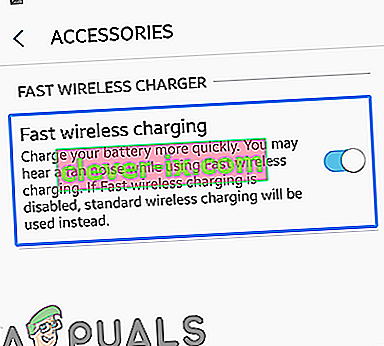
- Sluit uw oplader aan en controleer of het probleem zich blijft voordoen.
Oplossing 3: PlayStore-toepassingen bijwerken
Als bepaalde toepassingen van derden niet worden bijgewerkt naar de nieuwste versies, kunnen ze interfereren met belangrijke onderdelen van het apparaat en conflicten veroorzaken met bepaalde functies. Daarom zullen we in deze stap alle applicaties van derden controleren en bijwerken.
- Tik op de Google Play Store -pictogram en dan op de “ Menu ” knop in de bovenste linker hoek .
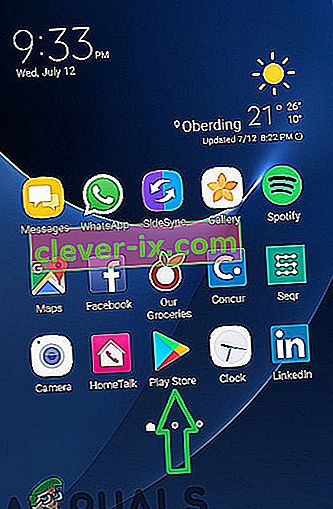
- Klik in het menu op de optie " Mijn apps en games ".

- Tik op de optie " Controleren op updates " of op het pictogram " Vernieuwen " als het controleproces al is voltooid.
- Klik op " Alles bijwerken " als er updates beschikbaar zijn.
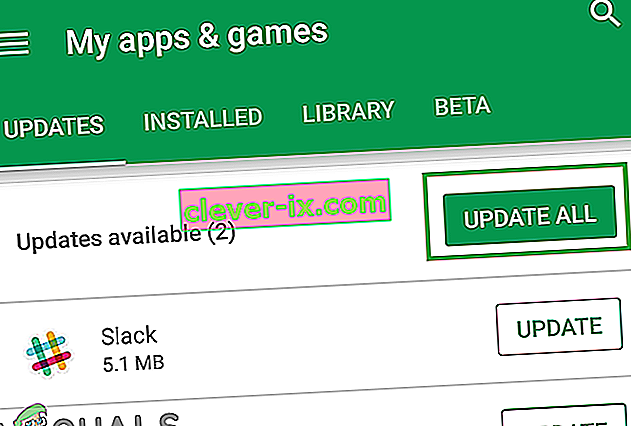
- Wacht tot het de nodige updates voor de applicaties heeft gedownload en geïnstalleerd .
- Sluit nu uw oplader aan en controleer of het probleem zich blijft voordoen.
Oplossing 4: Galaxy-apps bijwerken
Samsung levert zijn mobiele telefoons met een aantal vooraf geïnstalleerde applicaties die nodig zijn voor bepaalde functies die ze bieden. Ze kunnen conflicten veroorzaken binnen het systeem als ze niet worden bijgewerkt naar de nieuwste versies. Daarom werken we in deze stap de Samsung-applicaties bij. Daarom:
- Tik op de applicatie " Galaxy Apps " en klik op de optie " Galaxy Apps " linksboven.

- Tik op de optie " Mijn apps " en tik vervolgens op " Updates " om te controleren op nieuwe updates.
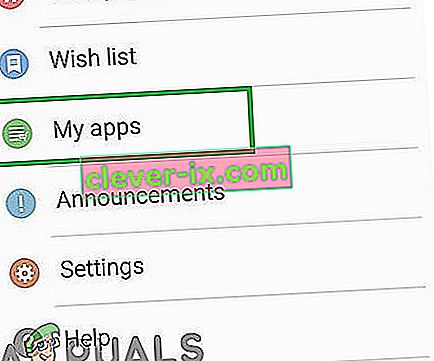
- Tik op " Alles bijwerken " als er updates beschikbaar zijn voor de geïnstalleerde Galaxy-applicaties.
- Wacht tot de updates zijn gedownload en geïnstalleerd .
- Sluit nu uw oplader aan en controleer of het probleem zich blijft voordoen.
Oplossing 5: controleren op software-updates
Software-updates bieden vaak veel bugfixes en als belangrijke software-updates niet op het apparaat zijn geïnstalleerd, kunnen veel bugs niet worden gepatcht. Daarom zullen we in deze stap controleren of er software-updates beschikbaar zijn. Daarom:
- Sleep het meldingenvenster omlaag en tik op het pictogram " Instellingen ".
- Scroll naar beneden en klik op de optie " Software Updates ".

- Selecteer de optie " Controleren op updates " en wacht tot het controleproces is voltooid.
- Tik op de optie " Updates handmatig downloaden " als er updates beschikbaar zijn.

- De updates worden nu automatisch gedownload en wanneer het bericht u vraagt om ze te installeren, selecteert u " Ja ".
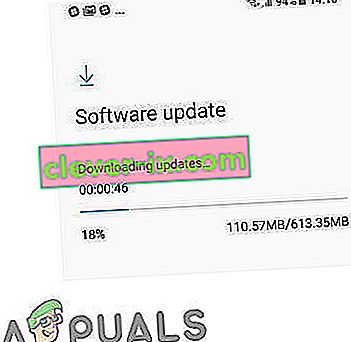
- De telefoon zal nu worden hernieuwd en updates worden geïnstalleerd , waarna het opstarten back -up normaal .
- Sluit uw oplader aan en controleer of het probleem bestaat.
Oplossing 6: de cachepartitie wissen
Als de cache is beschadigd, kan dit veel problemen veroorzaken met belangrijke elementen van systeemtoepassingen en -functies. Daarom zullen we in deze stap de cache verwijderen via de herstelmodus. Daarom:
- Houd de aan / uit-knop ingedrukt en selecteer "Uitschakelen".
- Houd de "Home" -knop en de "VolumeUP" -knop tegelijkertijd ingedrukt en houd vervolgens ook de "Power" -knop ingedrukt.

- Wanneer het Samsung-logoscherm verschijnt, laat u alleen de "Power" -toets los.

- Wanneer het Android-logoscherm wordt weergegeven, laat u alle toetsen los. Het scherm toont mogelijk enkele minuten "Installing System Update" voordat de Android-herstelopties worden weergegeven.
- Druk op de toets "Volume omlaag" totdat "Wipe Cache Partition" is gemarkeerd.

- Druk op de "Power" -knop en wacht tot het apparaat de cachepartitie heeft gewist.
- Wanneer het proces is voltooid, navigeert u door de lijst met de knop "Volume omlaag" totdat "Systeem nu opnieuw opstarten" is gemarkeerd.

- Druk op de "Power" -toets om de optie te selecteren en start het apparaat opnieuw op.
- Zodra het apparaat opnieuw is opgestart , sluit u uw oplader aan en controleert u of het probleem zich blijft voordoen.
Opmerking: u moet heel voorzichtig zijn met dit proces, want zelfs een kleine fout kan ervoor zorgen dat de telefoonsoftware permanent wordt gemetseld.